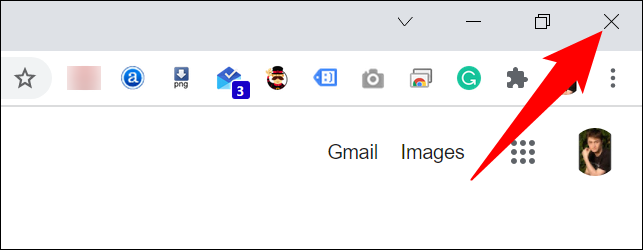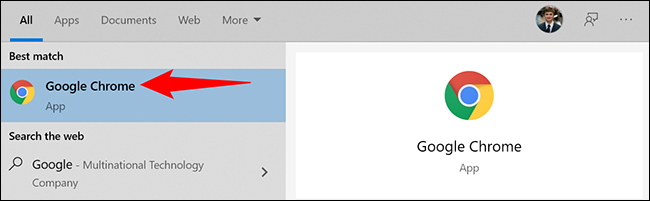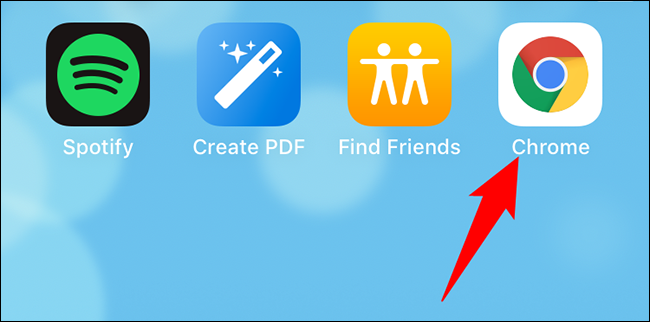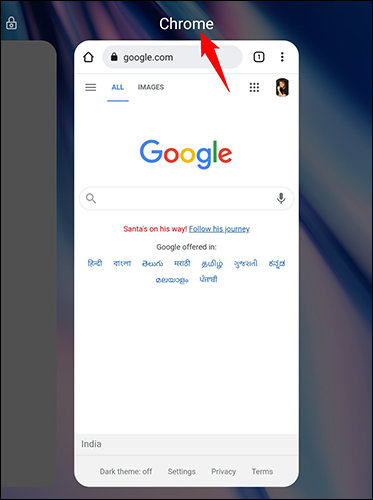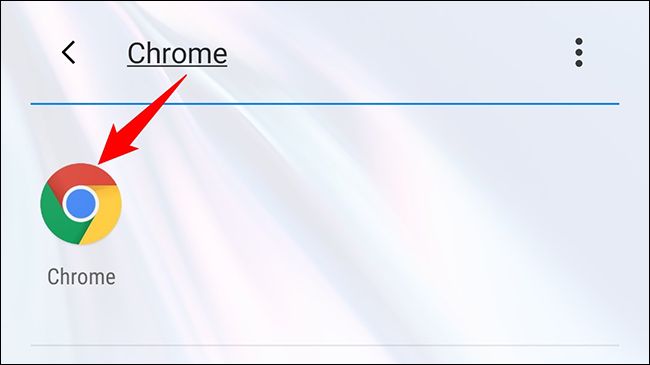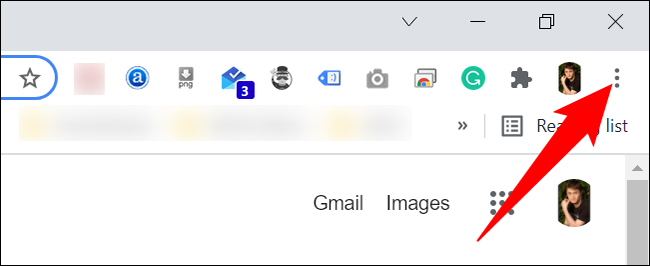Google Chrome'ду кантип өчүрүү керек
Кайра баштоого жардам бериңиз Google Chrome Ал майда мүчүлүштүктөрдү оңдоп, браузердеги кээ бир кеңейтүүлөрдү иштетет. Иш тактада жана мобилдик түзмөктөрдө Chrome'ду жабуу жана кайра ачуу оңой жана биз сизге кантип көрсөтөбүз.
Дарек тилкесинин буйругун колдонуп, Google Chrome'ду өчүрүп күйгүзүңүз
Иш тактасында жана Android телефондорунда Chrome браузерди өчүрүп, кайра иштетүү үчүн атайын буйрукту сунуштайт. Тилекке каршы, бул буйрук iPhone жана iPad'де Chrome'до иштебейт.
Аны колдонуу үчүн, Chrome'догу дарек тилкесин тандап, төмөнкү буйрукту териңиз. Андан кийин Enter баскычын басыңыз:
Эскертүү: Сакталбаган ишиңизди браузерде сактаңыз, анткени буйрукту иштетүү бардык ачык өтмөктөрдү жаап салат.
Chrome: // кайра
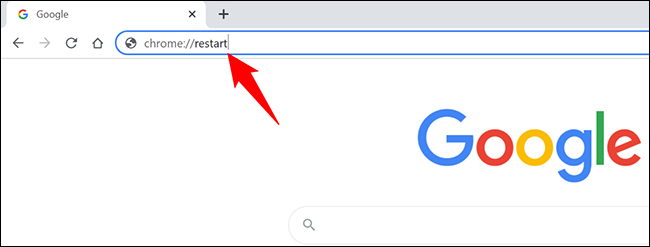
Chrome жабылып, дароо кайра ачылат. Эгер жабык өтмөктөрдү калыбына келтиргиңиз келсе, караңыз акыркы бөлүм бул колдонмодо.
Google Chrome'ду салттуу жол менен өчүрүп күйгүзүңүз
Салттуу түрдө, иш тактаңызда же мобилдик түзмөгүңүздө орнотулган башка колдонмолор сыяктуу Chrome'ду жабасыз. Андан кийин, аны кайра күйгүзүңүз.
Chrome'ду Windows, Linux жана Chromebook'та жаап, кайра ачыңыз
Chrome'дон чыгып, анан кайра ачуу үчүн Windows PC, Linux же Chromebook'уңузда Chrome'дун жогорку оң бурчундагы "X" сөлөкөтүн чыкылдатыңыз. Бул браузерди жабат.
Chrome'ду азыр ишке киргизүү үчүн колдонмо суурмасынан "Chrome" издеп, аны тандаңыз. Бул браузерди кайра ачат.
Mac түзмөгүңүздө Chrome'ду жаап, кайра ачыңыз
Mac'те Chrome'дон чыгуу үчүн, Chrome'дун жогорку сол бурчунда, Chrome > Чыгуу Google Chrome'ду басыңыз. Андан кийин, Chrome'ду өчүрүп күйгүзүңүз: Spotlight'ты ачып (Буйрук + Боштук тилкесин колдонуп), "Chrome" терип, издөө натыйжаларында "Chrome" дегенди тандаңыз.
Chrome'ду iPhone X же андан кийинки жана iPad'де жаап, кайра ачыңыз
iPhone X же андан кийинки же iPad түзмөгүңүздө Chrome колдонмосун жабуу үчүн телефонуңуздун экранын ылдый жагынан өйдө сүрүңүз. Колдонмолордун тизмесинен Chrome'ду таап, аны өйдө сүрүңүз. Андан кийин башкы экраныңызда аны чыкылдатуу менен Chrome'ду кайра ачыңыз.
iPhone SE, iPhone 8 же мурунку версияларында Chrome'ду жаап, кайра ачыңыз
Эгер сиз iPhone SE, iPhone 8 же iPhone'дун мурунку моделин колдонуп жатсаңыз, акыркы колдонмолоруңузду көрүү үчүн Башкы бет баскычын эки жолу басыңыз. Chrome'ду бул жерден таап, аны жабуу үчүн серпип коюңуз.
Андан кийин, браузерди ишке киргизүү үчүн үй экраныңыздагы Chrome'ду басыңыз.
Android'де Chrome'ду жаап, кайра ачыңыз
Androidде телефонуңуздун экранынын ылдый жагындагы Акыркы колдонмолор баскычын таптаңыз же таптаңыз. Тизмеден Chrome'ду таап, аны жабуу үчүн экранды сүрүңүз.
Андан кийин, колдонмо суурмасынан Chrome'ду таап, аны кайра ачуу үчүн таптаңыз.
Chrome өчүрүлүп күйгүзүлгөндө өтмөктөрдү калыбына келтириңиз
Мобилдик телефонуңузда Chrome браузериңизди өчүрүп күйгүзгөндө өтмөктөрдү автоматтык түрдө калыбына келтирет. Бирок, рабочий компьютерлерде бул демейки боюнча болбойт жана жөн гана үй баракчаңызды ачышы мүмкүн.
Иш тактадагы Chrome'до кол менен жабылган өтмөктөрдү калыбына келтирүү үчүн, Chrome кайра күйгүзүлгөндө, браузердин жогорку оң бурчундагы үч чекитти басыңыз.
Ачылган менюдан Тарых > X Белгилери > Калыбына келтирүү терезесин тандаңыз. Бул жерде, "X" сиз ачкан өтмөктөрдүн саны.
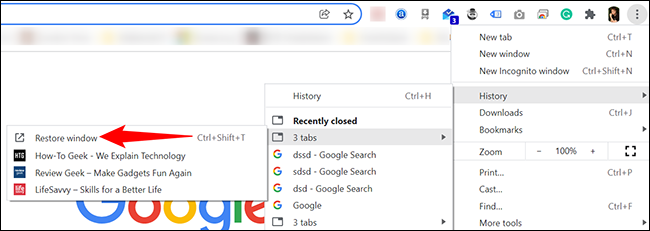
Дал ушул